Personaliza el uso de la rueda del ratón en VLC

Como seguramente muchos de vosotros ya sabréis de primera mano, el reproductor VLC Media Player
es una de las propuestas de este tipo más populares en todo el mundo.
Buena parte de su éxito viene dado por la enorme cantidad de funciones que pone a nuestra disposición.
Pero claro, eso no es todo, sino que al
mismo tiempo, con el tiempo se ha ido ganando la confianza de los
usuarios gracias a su estabilidad y buen funcionamiento. A todo esto
debemos sumarle que el programa es compatible con prácticamente
cualquier formato de los actuales. Aquí se incluyen
tanto archivos musicales como de vídeo, ya que el programa está
capacitado para trabajar en ambos modos.
A todo esto podemos sumarle igualmente las capacidades de personalización
que el programa como tal nos propone, ya que esto es un factor cada vez
más importante. De hecho los diferentes desarrolladores de software son
plenamente conscientes de ello, algo que afecta incluso a Microsoft con su Windows 10.
Esta personalización es algo que debe estar presente tanto a nivel
funcional, como de aspecto. De este modo lo que vamos a ganar va a ser
una mejora en la experiencia de uso con esta aplicación en concreto.
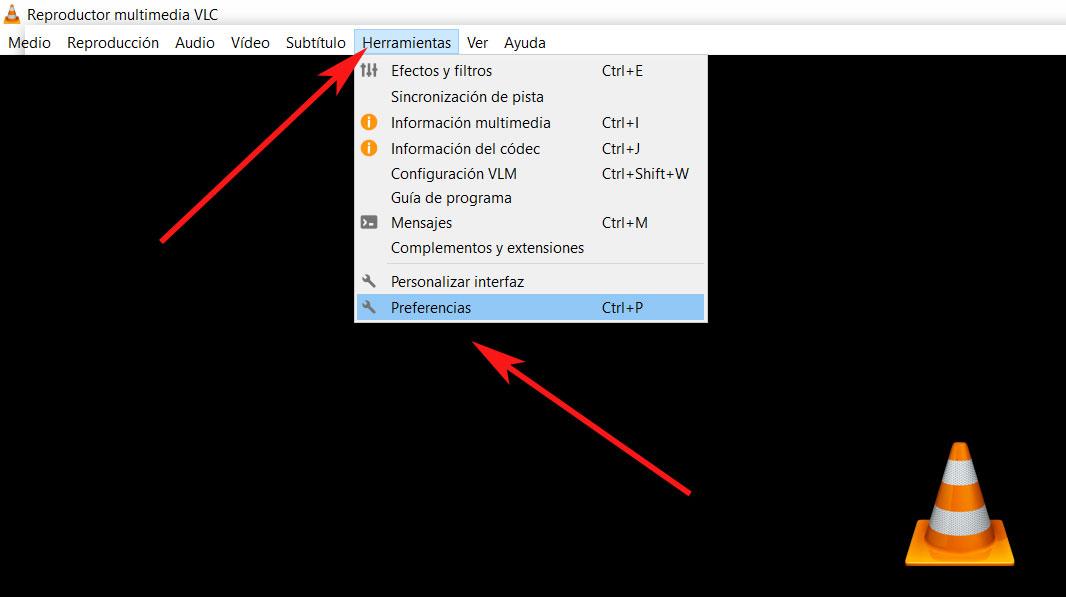
Y es que hay que tener en cuenta que VLC es un programa gratuito que en multitud de ocasiones usamos a diario para ver nuestras películas y series favoritas. Y claro, teniendo en cuenta que la app está preparada para reproducir tanto contenidos locales como online, su versatilidad aumenta aún más.
Controla VLC desde la rueda del ratón con esta funcionalidad
Es por todo ello que en estas líneas os vamos a contar la manera de
poder personalizar el uso de la rueda del ratón al reproducir contenidos multimedia
en este reproductor. Esto nos ayudará a controlar ciertos aspectos de
uso común con un solo movimiento del dedo. Pues bien, para ello lo
primero que haremos será acceder a la aplicación como tal, no hará falta que carguemos archivo alguno en la misma.
Entonces, en la interfaz principal del programa, nos situamos en el
menú “Herramientas”, y pinchamos sobre la opción de “Preferencias”. Aquí
podremos ver diversas opciones configurables relativas a la
personalización de la interfaz del programa. Pero eso no es lo que nos
interesa en este caso, por lo que debemos pinchar en la pestaña
de “Atajos de teclado” que vemos en la parte superior derecha de la
ventana. A su vez, en la nueva ventana que se nos presenta, podremos ver
diversos atajos de teclado que el programa nos
propone. Por cierto, atajos que al mismo tiempo podremos cambiar para
establecer aquellos que nos resulten más cómodos.
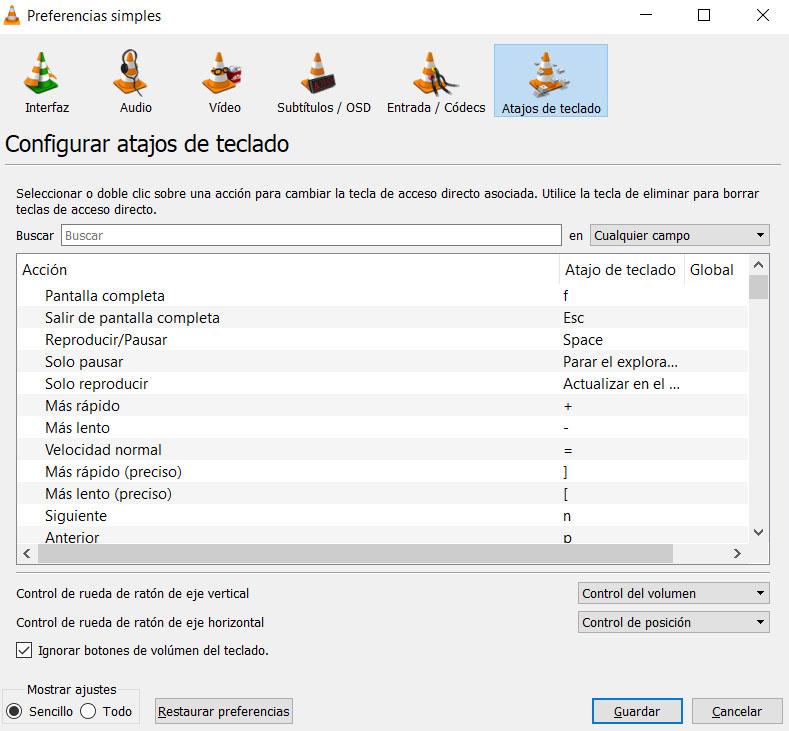
Sin embargo, en la parte inferior de la ventana, veremos dos opciones
que son las que nosotros buscamos aquí. Estas son “Control de rueda de ratón
de eje vertical” y “Control de rueda de ratón de eje horizontal. Estas
nos van a dar acceso a sus correspondientes listas desplegables para que
podamos personalizar el movimiento de este elemento del ratón. Así,
podremos decantarnos por que no haga nada, así como por controlar el
volumen, o la posición de la reproducción del vídeo. Una vez hechos los cambios, no tenemos más que pinchar en Guardar, y empezar con la reproducción del vídeo.
Comentarios
Publicar un comentario